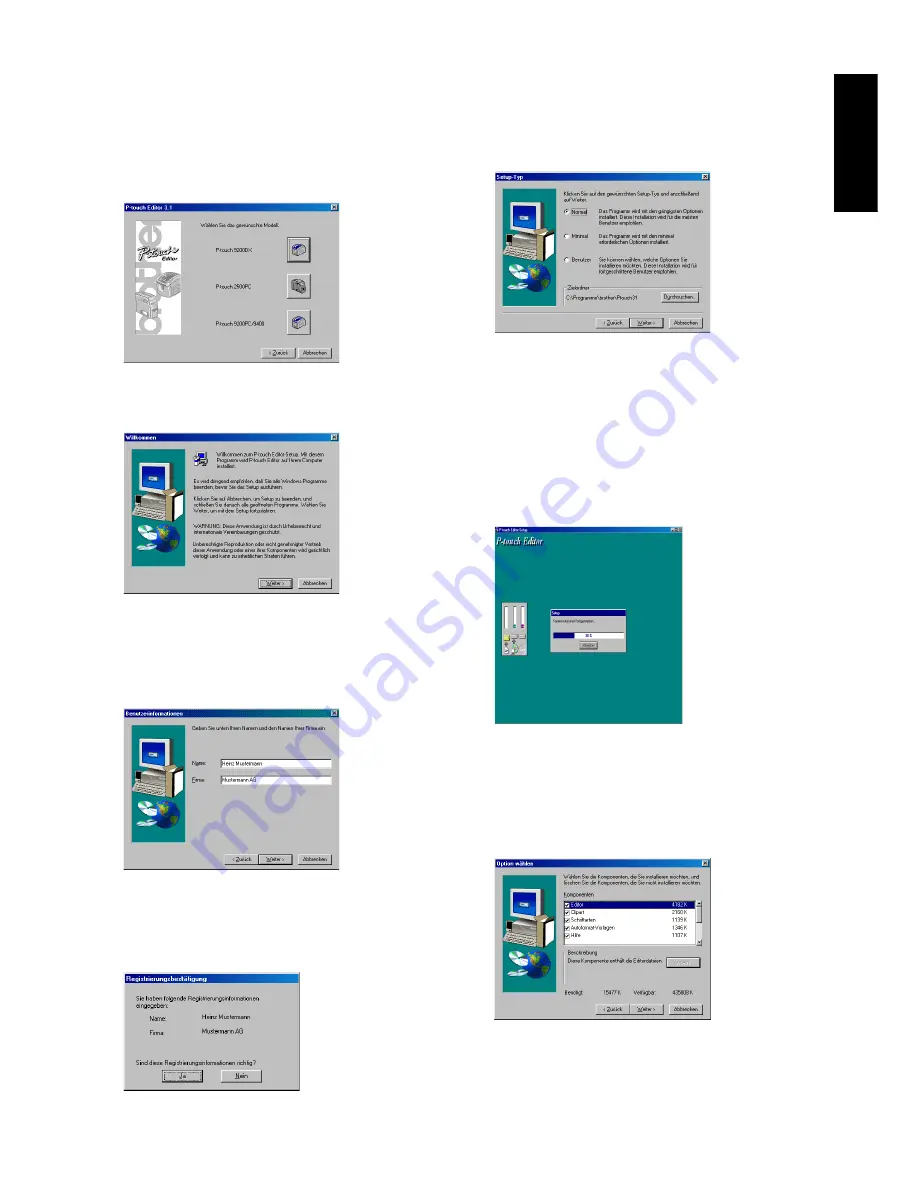
7
4
Klicken Sie auf das Symbol für den P-touch 9200DX.
Der InstallShield
®
-Assistent für die Installation des P-
touch Editor startet und das “Willkommen”- Fenster
erscheint.
5
Lesen Sie den Text aufmerksam durch und klicken Sie
dann auf “Weiter”.
6
Geben Sie die Benutzerinformationen (Name und
Firma) ein und klicken Sie auf “Weiter”. (Falls die
gesuchten Informationen schon in Windows
®
vorhanden sind, werden die Eingabefelder automa-
tisch entsprechend ausgefüllt.)
7
Überprüfen Sie die Informationen. Klicken Sie auf
“Ja”, wenn die Informationen korrekt sind, oder
klicken Sie auf “Nein” und korrigieren Sie die
Angaben.
8
Wählen Sie nun eine der drei Installationsmethoden
aus und klicken Sie danach auf “Weiter”.
•
Minimal- oder Normalinstallation
Wenn Sie eine dieser Optionen gewählt haben,
startet die Installation nun automatisch.
Normal
:
Alle Standardoptionen (P-touch Editor
Version 3.1, Cliparts, Autoformat-Vorlagen,
Hilfe und 13 Schriftarten) werden instal-
liert.
Minimal
: Es wird nur der P-touch Editor Version 3.1
installiert.
•
Benutzerdefinierte Installation
Hier können Sie den Installationsumfang frei wählen,
indem Sie die einzelnen Kontrollkästchen aktivieren
oder deaktivieren. Sie können zusätzlich zu den in
der Normalinstallation enthaltenen Programmteilen
auch das Benutzerhandbuch installieren.
Fü
r W
indows
®
Содержание P-Touch 9200DX
Страница 2: ......
Страница 3: ...Quick Reference ENGLISH ...
Страница 40: ......
Страница 41: ...Guide de référence rapide FRANÇAIS ...
Страница 78: ......
Страница 79: ...Kurzanleitung DEUTSCH ...
Страница 116: ......
Страница 117: ...Beknopte bedieningsgids NEDERLANDS ...
Страница 154: ......
Страница 155: ...Guida di riferimento rapido ITALIANO ...
Страница 192: ......
Страница 193: ...Hurtigreferense NORSK ...
Страница 230: ......
Страница 231: ......
Страница 232: ...Printed in Japan LA3717001 B ...
















































